Twitterボタン(ツイッターボタン)をつける
ここではTwitterボタン(ツイッターボタン)をつける方法についてご案内します。
「twitter(ツイッター)」は外部運営サービスです。外部運営サービスは弊社サポートの範囲外となるため、詳細をご案内することができません。
また、閲覧するブラウザにより、ブログの表示が崩れる場合がございます。あらかじめご了承ください。
操作方法の詳細や仕様、最新情報に関しては、Twitterのヘルプサイトなどをご参照ください。
本ページの情報は2011年10月時点のものです。
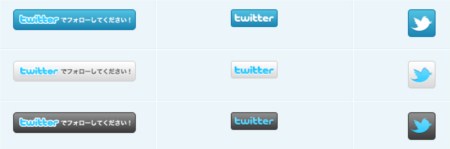
▼表示例
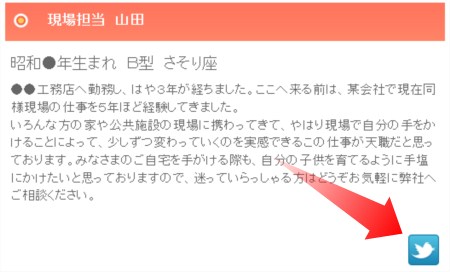
操作手順
以下の手順でボタンをつけます。
Twitterへの登録がまだの場合、先に登録を行ってください。
【1】Twitterにログインする
1.ここをクリックし、Twitterログイン画面を開きます。
2.Twitterのユーザー名と、パスワードを入力し、「ログイン」ボタンをクリックします。
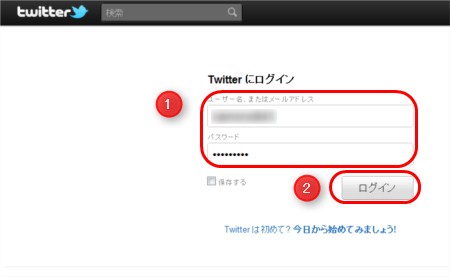
【2】ボタンのコードをコピーする
3.Twitterボタン一覧が表示されるので、好みのボタン上でクリックします。
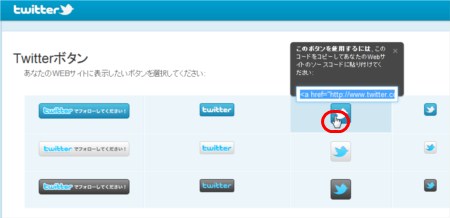
4.コードが表示されるので、コード上で右クリックし、「コピー」をクリックします。
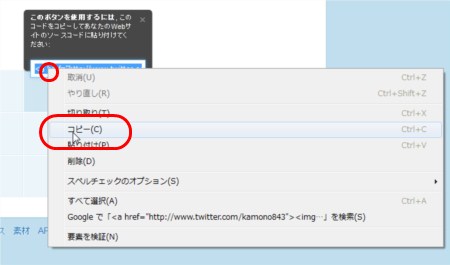
【3】記事にボタンを追加する
5.ボタンを入れたい記事の編集画面を開きます。
6.「HTML」ボタンをクリックします。
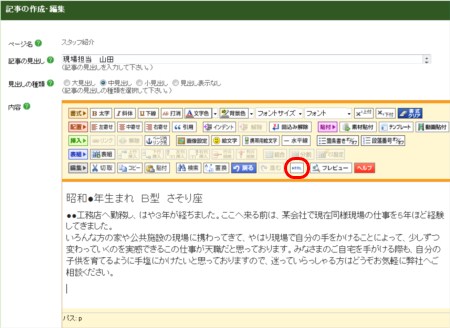
→HTMLウィンドウが表示されます。
7.手順4でコピーしたコードを貼付け、「更新」ボタンをクリックします。
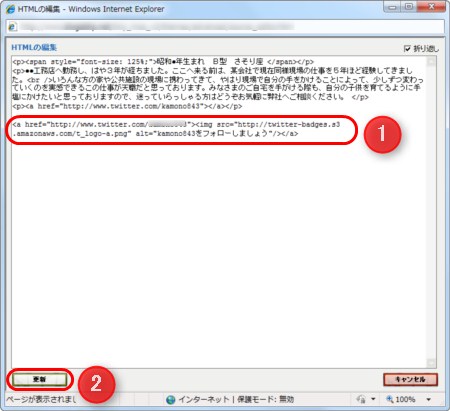
→後は、「右寄せ」ボタンなどを利用し、ボタンの位置などをお好みで整えて、「保存する」ボタンで、記事を保存します。
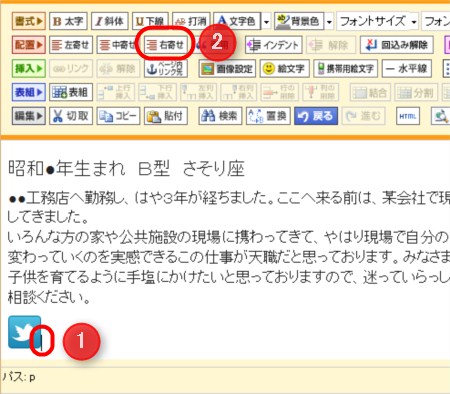
以上で、操作は完了です。「サイトの確認」をクリックし、確認してください。
